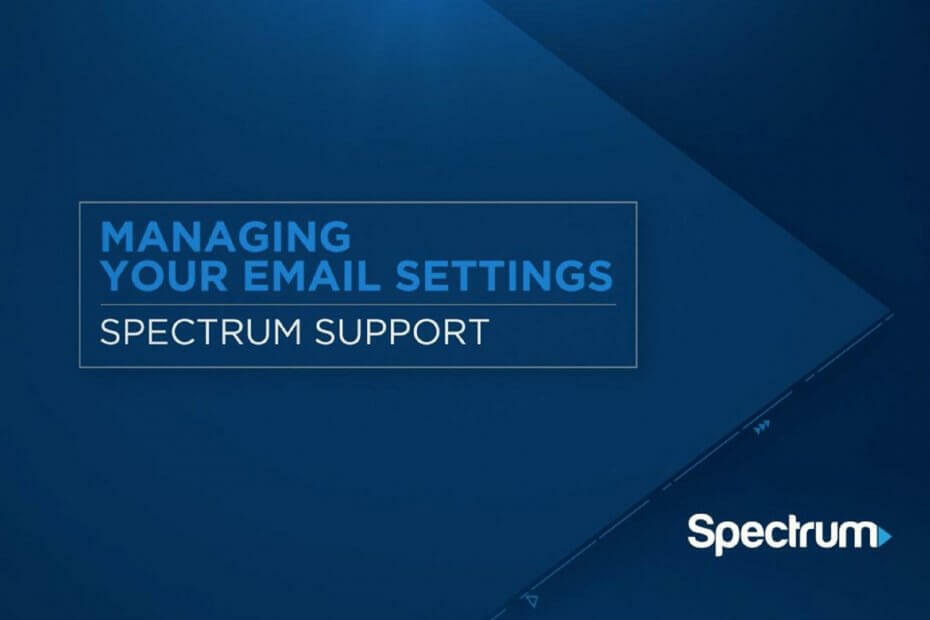- 대부분의 전자 메일 클라이언트와 마찬가지로 Outlook에는 전자 메일 주소 작성에 도움이되는 자동 채우기 옵션이 있습니다.
- 아래 가이드는 자동 완성 기능이 작동하지 않을 때 조언을 제공합니다.
- 이와 같은 기사가 더 많이 있습니다. 이메일 페이지.
- 저희 웹 사이트에는 Outlook 수정 페이지, 그래서 그것도 확인하십시오.

이 소프트웨어는 일반적인 컴퓨터 오류를 복구하고 파일 손실, 맬웨어, 하드웨어 오류로부터 사용자를 보호하고 최대 성능을 위해 PC를 최적화합니다. 3 가지 간단한 단계로 PC 문제를 해결하고 바이러스를 제거하십시오.
- Restoro PC 수리 도구 다운로드 특허 기술 (특허 가능 여기).
- 딸깍 하는 소리 스캔 시작 PC 문제를 일으킬 수있는 Windows 문제를 찾습니다.
- 딸깍 하는 소리 모두 고쳐주세요 컴퓨터의 보안 및 성능에 영향을 미치는 문제 해결
- Restoro는 0 이번 달 독자.
그만큼 Outlook 자동 완성, 그렇지 않으면 자동 완성, 디스플레이 이메일 주소 당신이 그들을 입력하기 시작할 때 에 들.
그러나 일부 사용자에게는 자동 완성 기능이 항상 작동하는 것은 아닙니다. Outlook이 표시되지 않는 경우 이메일 주소 받는 사람에 입력 할 때 자동 완성을 수정해야 할 수 있습니다.
이것이 당신이 할 수있는 방법입니다 Outlook의 자동 완성 이메일 주소 수정.
Outlook 자동 완성이 작동하지 않는 문제를 어떻게 해결할 수 있습니까?
- 다른 이메일 클라이언트 사용 고려
- 을 체크 해봐 자동 완성 설정 Outlook에서
- 클리어 자동 완성 목록 설정
- Outlook 추가 기능 끄기
- 안전 모드에서 Outlook 열기
- 자동 완성 재설정
- PST 파일 복구
1. 다른 이메일 클라이언트 사용 고려

아래 나열된 솔루션 중 어느 것도 Outlook을 수정하는 데 도움이되지 않는 경우 다른 이메일 클라이언트를 사용하는 것이 좋습니다.
신뢰할 수있는 Outlook 대안 중 하나는 Mailbird – 가장 인기있는 메일 대안 2020의 우승자.
전자 메일 클라이언트가가는 한 Outlook의 모든 기능을 완벽하게 포함합니다.
이 도구를 사용하면 도메인에 관계없이 모든 이메일을 단일 메뉴에서 중앙 집중화 할 수 있습니다. 더구나 다양한 색상과 테마로 UI를 커스터마이징 할 수있어 누구나 취향에 맞게 커버 할 수 있습니다.
마지막으로 통합을 좋아한다면이 제품이 Facebook, Twitter, Whatsapp, Dropbox, Google Calendar, Asana, Todoist 등

Mailbird
Outlook과 같은 이메일 업계의 다른 유명 기업에 대한 훌륭한 대안 인 자 급식 이메일 클라이언트입니다.
웹 사이트 방문
2. 을 체크 해봐 자동 완성 목록 Outlook에서 설정
- Outlook에는 자동 완성 선택해야하는 설정입니다.
- 자동 완성 옵션을 확인하려면 파일 탭.
- 고르다 옵션 Outlook 옵션 창을 엽니 다.
- 고르다 우편 창 왼쪽에 있습니다.
- 메시지 보내기 옵션까지 아래로 스크롤합니다. 여기에는 받는 사람, 참조 및 숨은 참조 줄에 입력 할 때 자동 완성 목록을 사용하여 이름 제안 선택권.
- 선택 받는 사람, 참조 및 숨은 참조 줄에 입력 할 때 자동 완성 목록을 사용하여 이름 제안 확인란이 선택되지 않은 경우 옵션입니다.

Outlook이 Windows 10에서 응답하지 않습니까? 걱정하지 마세요. 적합한 솔루션이 있습니다.
3. 클리어 자동 완성 목록 환경
선택할 필요가없는 경우 받는 사람, 참조 및 숨은 참조 줄에 입력 할 때 자동 완성 목록을 사용하여 이름 제안 옵션, 참고 빈 자동 완성 목록 그 옆에있는 버튼.
Outlook에는 자동 완성 목록에 최대 1,000 개의 항목이 포함되어 있습니다. 빈 자동 완성 목록 단추.
그 버튼을 누르고 클릭 예 자동 완성 목록을 지우려면 Outlook의 자동 완성이 다시 표시되기 전에 모든 이메일 주소를 한 번만 완전히 입력해야합니다.
4. Outlook 추가 기능 해제
- 딸깍 하는 소리 파일 > 옵션 Outlook 옵션 창을 엽니 다.
- 그런 다음 애드 인 Outlook 옵션 창에서.
- 고르다 COM 추가 기능 관리 드롭 다운 메뉴에서
- 클릭 가다 단추.
시스템 검사를 실행하여 잠재적 오류 발견

Restoro 다운로드
PC 수리 도구

딸깍 하는 소리 스캔 시작 Windows 문제를 찾습니다.

딸깍 하는 소리 모두 고쳐주세요 특허 기술 문제를 해결합니다.
Restoro Repair Tool로 PC 스캔을 실행하여 보안 문제 및 속도 저하를 일으키는 오류를 찾으십시오. 검사가 완료된 후 복구 프로세스는 손상된 파일을 새로운 Windows 파일 및 구성 요소로 대체합니다.

- 추가 기능의 확인란을 선택 해제하여 비활성화합니다.
- 눌러 확인 버튼을 눌러 창을 닫습니다.
Outlook 자동 완성 전자 메일 주소를 수정하려면 일부 추가 기능을 꺼야 할 수 있습니다. iTunes Outlook Change Notifier 추가 기능은 자동 완성 목록을 손상시키는 기능입니다. 다음과 같이 Outlook 추가 기능을 해제 할 수 있습니다.
5. 안전 모드에서 Outlook 열기
- Windows 키 + X를 누릅니다. 단축키.
- 고르다 운영 아래 스냅 샷에서 창을 엽니 다.

- 열기 텍스트 상자에‘Outlook.exe / safe’를 입력합니다.

- 클릭 확인 버튼을 눌러 Outlook을 시작합니다.
또는 모든 응용 프로그램의 추가 기능을 비활성화하는 안전 모드에서 Outlook을 열 수 있습니다.
경우에 따라 안전 모드에서 비밀번호를 허용하지 않습니다. 우리는 준비했습니다전용 가이드 그런 경우에만.
안전 모드가 작동하지 않습니까? 당황하지 마십시오.이 가이드는 부팅 문제를 극복하는 데 도움이 될 것입니다.
6. 자동 완성 재설정

캐시를 지워 자동 완성을 재설정 할 수 있습니다. RoamCache 폴더에는 AutoComplete 캐시가 포함되어 있습니다. 다음과 같이 RoamCache 폴더를 편집하여 해당 캐시를 재설정 할 수 있습니다.
- 먼저 열기 파일 탐색기.
- 그런 다음 파일 탐색기에서이 폴더를 엽니 다.
-
% LOCALAPPDATA % MicrosoftOutlook.
-
- RoamCache 폴더를 마우스 오른쪽 버튼으로 클릭하고 이름 바꾸기.
- 폴더 제목으로‘old_RoamCache’를 입력합니다.
- Outlook은 응용 프로그램을 열 때 새 RoamCache 폴더를 설정합니다.
Windows 10에서 파일 탐색기 문제가있는 경우 다음을 확인하십시오. 전용 가이드 그들을 해결하기 위해.
7. PST 파일 복구
- 먼저 파일 탐색기에서 Outlook 폴더를 엽니 다.
- 해당 폴더 경로는 64 비트 Windows에서 다음과 같을 수 있습니다.
프로그램 파일 (x86) / Microsoft / OfficerootOffice
- 또는 32 비트 플랫폼의 경우:
프로그램 파일 / Microsoft / OfficerootOffice
- 그런 다음 scanpst.exe를 클릭하여 Outlook받은 편지함 오류 수정 도구 창을 엽니 다.
- 눌러 검색 버튼을 눌러 PST 파일을 선택하십시오.
- 시작하다 Outlook.pst PST 파일이 어떤 폴더에 있는지 확실하지 않은 경우 Windows 검색 창에서

- 클릭 스타트 단추 Outlook받은 편지함 오류 수정 도구 창에서 PST 파일을 수정합니다.
수리 PST 파일 AutoComplete를 수정할 수 있습니다. Outlook에는 PST 파일을 복구 할 수있는 SCANPST 유틸리티 (Outlook받은 편지함 복구 도구)가 포함되어 있습니다.
이는 Outlook의 자동 완성을 수정할 수있는 몇 가지 해결 방법입니다. 에 필드에 이메일 주소가 다시 표시됩니다.
그만큼 Outlook 지원 및 복구 도우미 자동 완성을 수정하는데도 유용 할 수 있습니다. 지원 및 복구 도우미는 다음에서 다운로드 할 수 있습니다. 이 웹 페이지.
다른 질문이 있으면 아래 댓글 섹션에 남겨주세요.
 여전히 문제가 있습니까?이 도구로 문제를 해결하세요.
여전히 문제가 있습니까?이 도구로 문제를 해결하세요.
- 이 PC 수리 도구 다운로드 TrustPilot.com에서 우수 등급 (이 페이지에서 다운로드가 시작됩니다).
- 딸깍 하는 소리 스캔 시작 PC 문제를 일으킬 수있는 Windows 문제를 찾습니다.
- 딸깍 하는 소리 모두 고쳐주세요 특허 기술 문제를 해결하는 방법 (독자 전용 할인).
Restoro는 0 이번 달 독자.
자주 묻는 질문
Outlook 대신 사용할 최고의 클라이언트 중 하나는 Mailbird.
본격적인 이메일 클라이언트 인 것 외에도 Outlook을 개인 정보 관리 책임자.
Outlook은 정말 인기 있고 무료입니다. 그래서 Outlook이 목록에 포함되었습니다. 최고의 이메일 클라이언트.